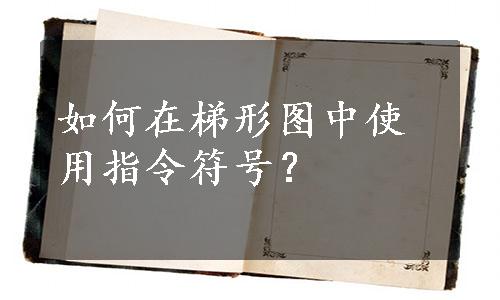
编辑梯形图程序时,可以从工具箱拖拽需要的指令符号到编辑窗口中使用。可以添加以下梯形图指令元素:
1.梯级(Rungs)
梯级是梯形图的组成元素,它表示着一组电子元件线圈的激活(输出)。梯级在梯形图中可以有标签,以确定它们在梯形图中的位置。标签和跳转指令(jumps)配合使用,控制梯形图的执行。梯级示意图如图5-13所示。
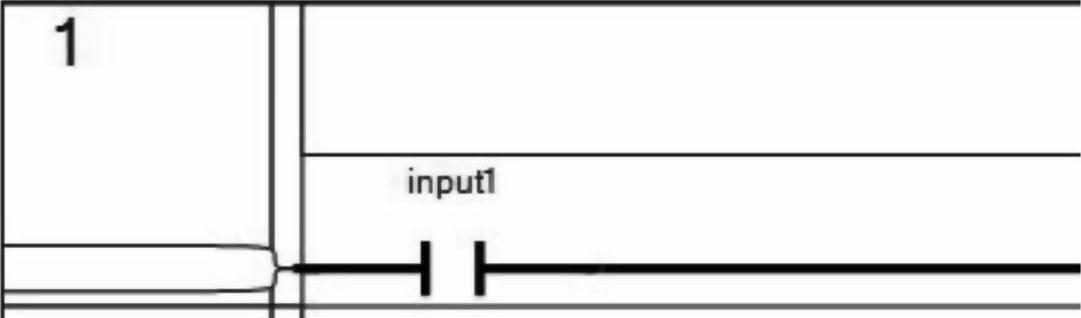
图5-13 梯形图梯级示意图
点击编辑框的最左侧,输入该梯级的标签,即完成对该梯级标签的定义。
2.线圈(Coils)
线圈(输出)也是梯形图的重要组成元件,它代表着输出或者内部变量。一个线圈代表着一个动作。它的左边通常有布尔元件或者一个指令块的布尔输出。线圈又分为以下几种类型:
直接输出(Direct coil)(见图5-14)
左连接件的状态直接传送到右连接件上,右连接件必须连接到垂直电源轨上,平行线圈除外,因为在平行线圈中只有上层线圈必须连接到垂直电源轨上,如图5-图5-14直接输出元件15所示。
反向输出(Reverse coil)(见图5-16、图5-17)
左连接件的反状态被传送到右连接件上,同样,右连接件必须连接到垂直电源轨上,除非是平行线圈。
上升沿(正沿)输出(Pulse rising edge coil)
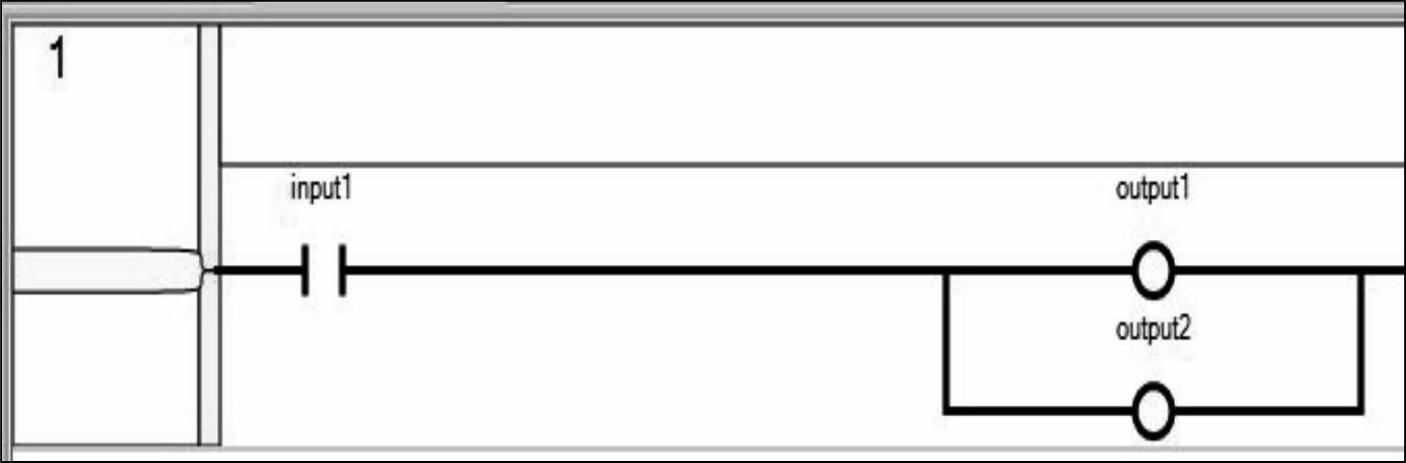
图5-15 线圈连接示意图
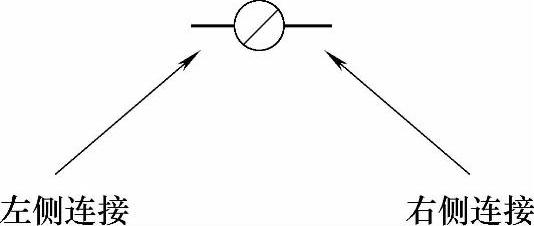
图5-16 间接输出元件
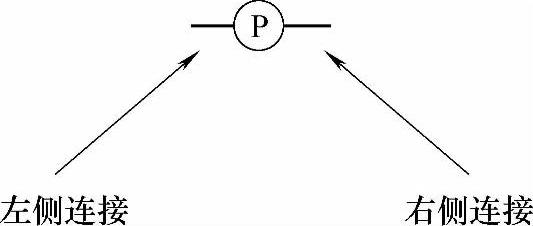
图5-17 上升沿(正沿)输出
当左连接件的布尔状态由假变为真时,右连接件输出变量将被置1(即为真),其他情况下输出变量将被重置为0(即为假)。
下降沿(负沿)输出(Pulse falling edge coil)(见图5-18)
当左连接件的布尔状态由真变为假时,右连接件输出变量将被置1(即为真),其他情况下输出变量将被重置为0(即为假)。
置位输出(Set coil)(见图5-19)
当左连接件的布尔状态变为“真”时,输出变量将被置“真”。该输出变量将一直保持该状态直到复位输出(Reset coil)发出复位命令,如图5-20所示。
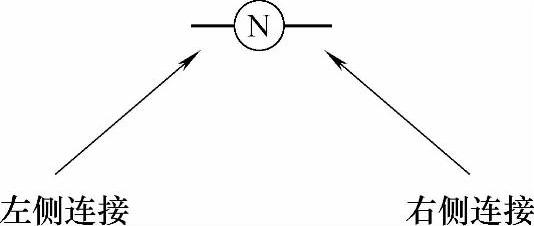
图5-18 下降沿(负沿)输出
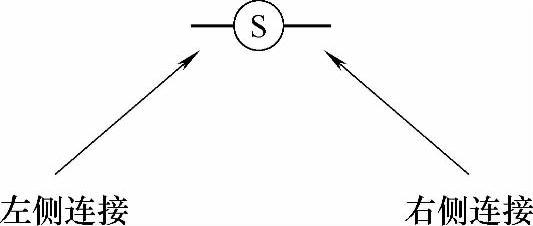
图5-19 置位输出
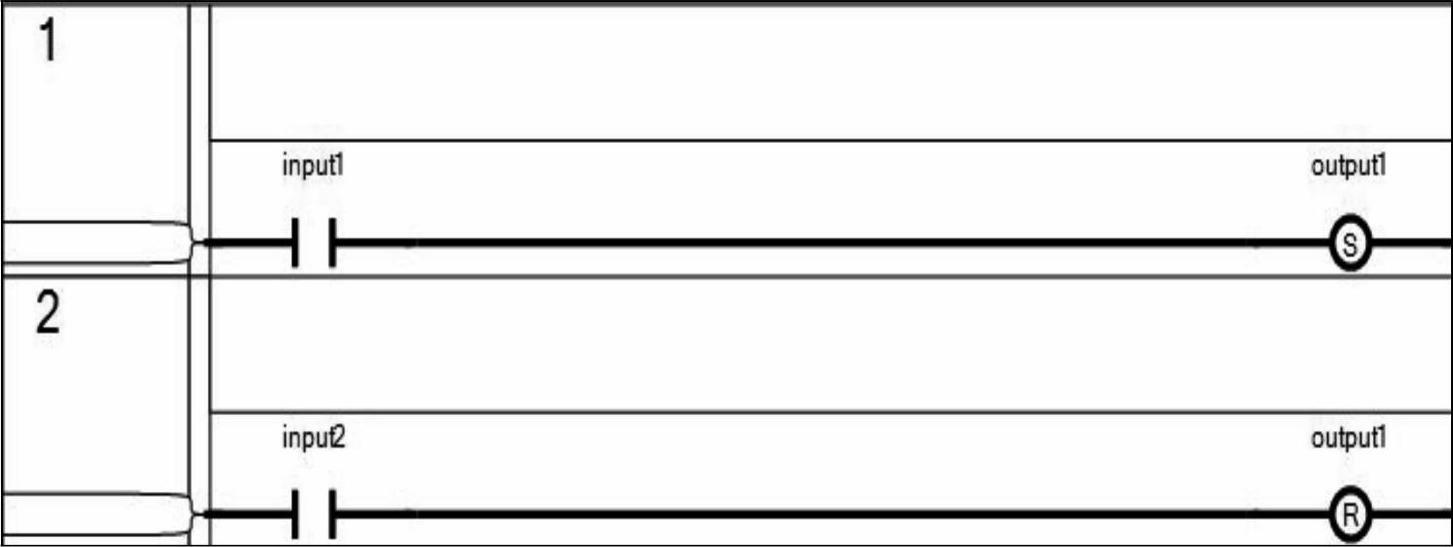
图5-20 置位复位梯形图
复位输出(Reset coil)(见图5-21)
当左连接件的布尔状态变为“真”时,输出变量将被置“假”。该输出变量将一直保持该状态直到置位输出(Set coil)发出置位命令。
3.接触器(Contacts)
接触器在梯形图中代表一个输入的值或是一个内部变量,通常相当于一个开关或按钮的作用。有以下几种连接类型:
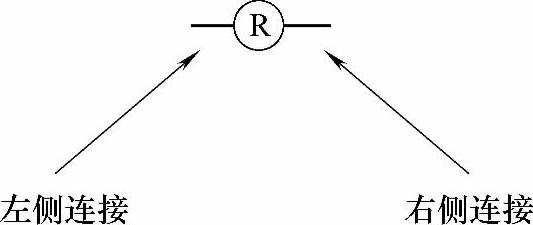
图5-21 复位输出
直接连接(Direct contact)(见图5-22)
左连接件的输出状态和该连接件(开关)的状态取逻辑与,即为右连接件的状态值。
反向连接(Reverse contact)(见图5-23)
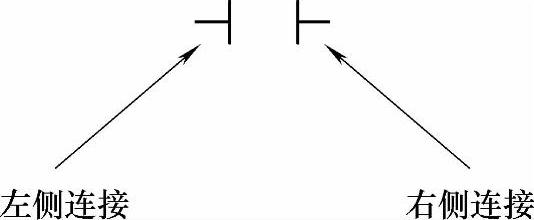
图5-22 直接连接
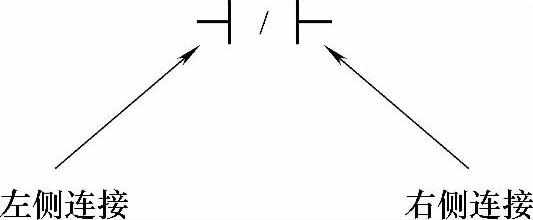
图5-23 反向连接
左连接件的输出状态和该连接件(开关)的状态的布尔反状态取逻辑与,即为右连接件的状态值。(www.daowen.com)
上升沿(正沿)连接(Pulse rising edge contact)(见图5-24)
当左连接件的状态为真时,如果该上升沿连接代表的变量状态由假变为真,那么右连接件的状态将会被置“真”,这个状态在其他条件下将会被复位为“假”。
下降沿连接(Pulse falling edge contact)(见图5-25)
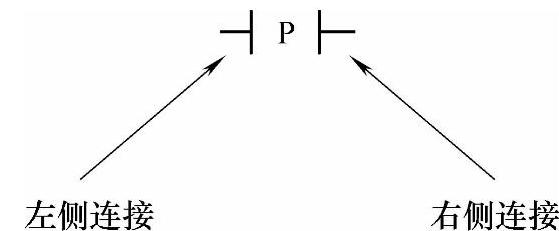
图5-24 上升沿(正沿)连接
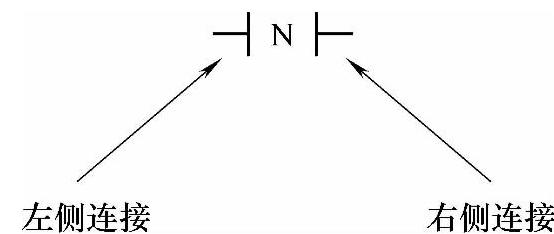
图5-25 下降沿连接
当左连接件的状态为真时,如果该下降沿连接代表的变量状态由真变为假,那么右连接件的状态将会被置“真”,这个状态在其他条件下将会被复位为“假”。
在现场逻辑控制中,需要对一些操作动作实施互锁来确保执行动作的可靠性。对于几个互锁执行的操作动作,采用锁存解锁指令对其控制是最有效和可靠的,即用如图5-26所示的编程来确保互锁。
此例中有4个互锁的控制,每当满足其中之一的控制条件,便锁存自己的控制,解锁其他控制,不管其他控制当前的状态如何,这样可以确保只有一个控制在执行,这是一种十分可靠的做法,其明了清晰的表达,让读程序的人很容易理解。
4.指令块(Instruction blocks)
块(Block)元素指的是指令块,也可以是位操作指令块、函数指令块或者是功能块指令块。在梯形图编辑中,可以添加指令块到布尔梯级中。加到梯级后可以随时用指令块选择器设置指令块的类型,随后相关参数将会自动陈列出来。
在使用指令块时请牢记以下两点:
1)当一个指令块添加到梯形图中后,EN和ENO参数将会添加到某些指令块的接口列表中。
2)当指令块是单布尔变量输入、单布尔变量输出或是无布尔变量输入、无布尔变量输出时,可以强制EN和ENO参数。可以在梯形图操作中激活允许EN和ENO参数(Enable EN/ENO)。
从工具箱中拖出块元素放到梯形图的梯级中后,指令块选择器将会陈列出来,为了缩小指令块的选择范围,可以使用分类或者过滤指令块列表,或者使用快捷键。
EN输入
一些指令块的第一输入不是布尔数据类型,由于第一输入总是连接到梯级上的,所以在这种情况下另一种叫EN的输入会自动添加到第一输入的位置。仅当EN输入为真时,指令块才执行。下面举一个“比较”指令块的例子,如图5-27所示。
ENO输出:
由于第一输出另一端总是连接到梯级上,所以对于第一输出不是布尔型输出的指令块,另一端被称为ENO的输出自动添加到了第一输出的位置。ENO输出的状态总是与该指令块的第一输入的状态一致。下面举一个“平均”指令块的例子,如图5-28所示。
EN和ENO参数:
在一些情况下,EN和ENO参数都需要。如在数学运算操作指令块中,如图5-29所示。
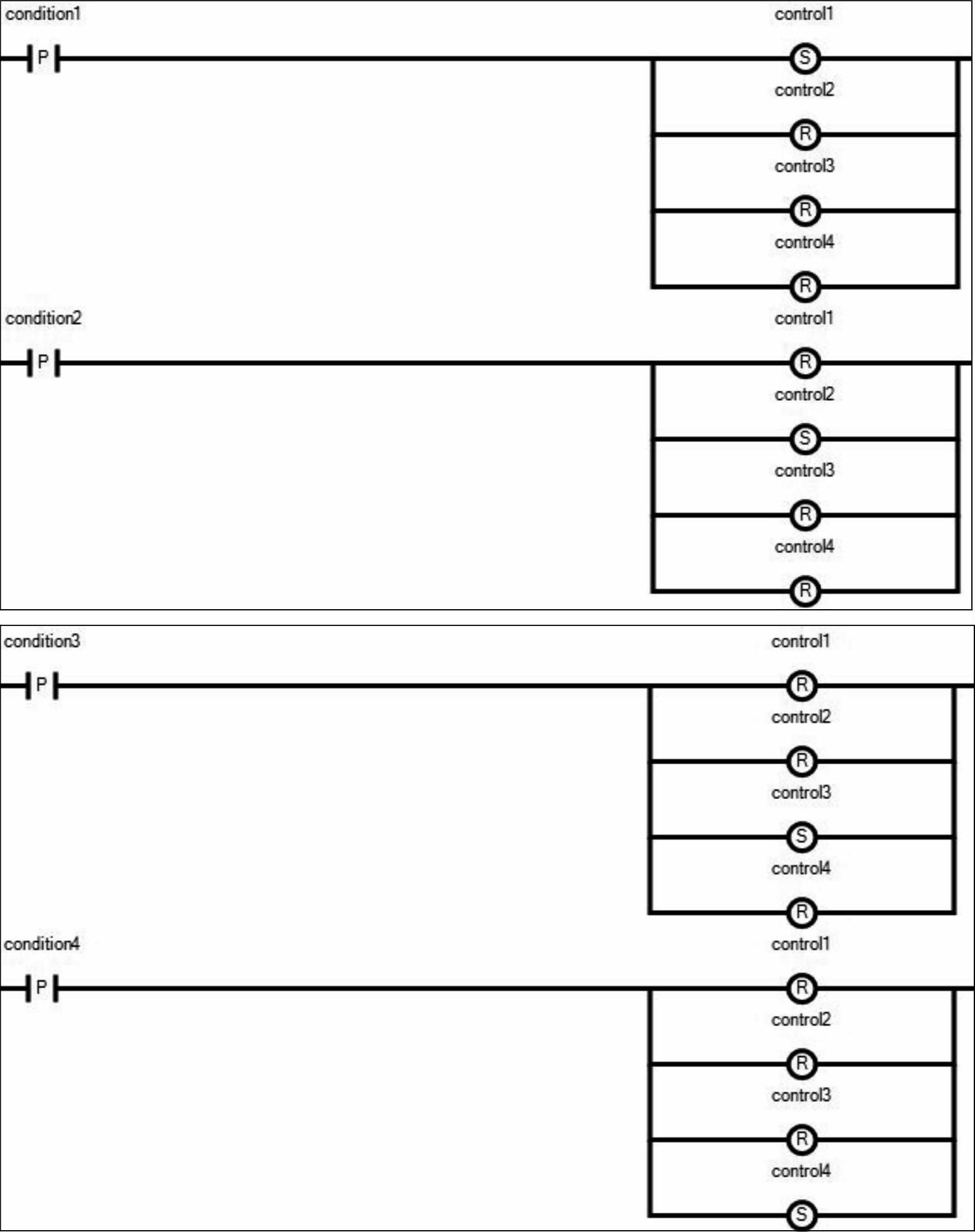
图5-26 互锁指令梯级逻辑

图5-27 “比较”指令块
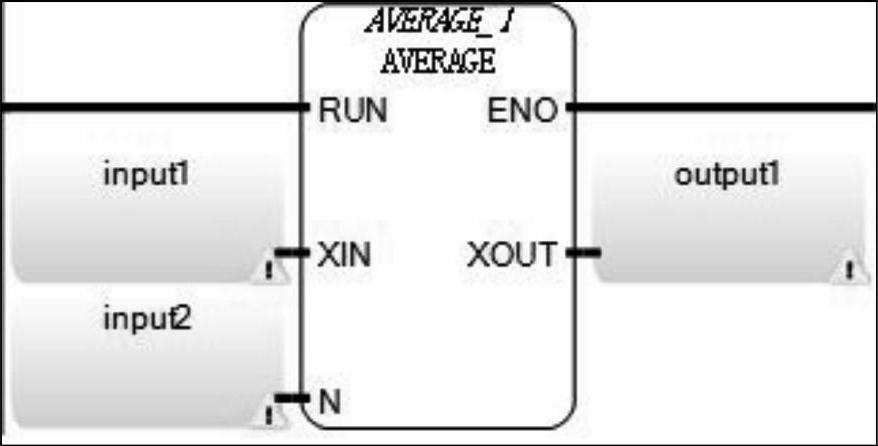
图5-28 “平均”指令块
功能块使能(Enable)参数:
在指令块都需要执行的情况下,需要添加使能参数,例如在“SUS”指令块中,如图5-30所示。
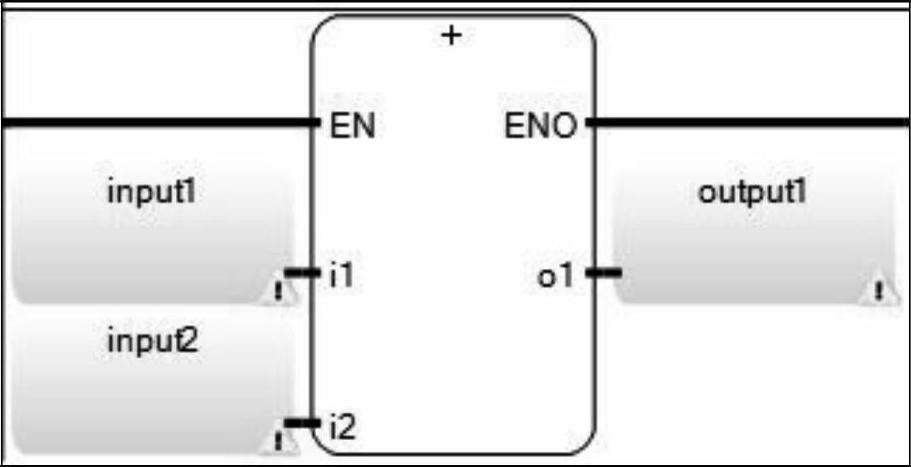
图5-29 加法指令块
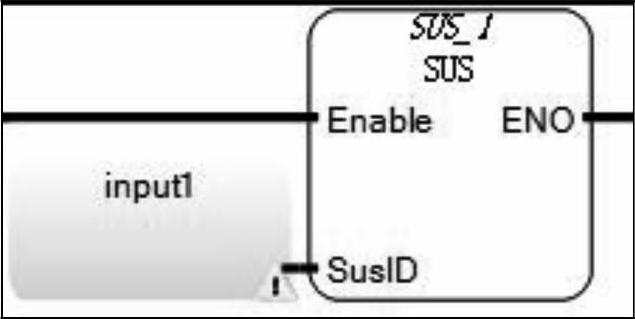
图5-30 “SUS”指令块
返回(Returns):
当一段梯形图结束时,可以使用返回元件作为输出。注意,不能再在返回元件的右边连接元件。当左边的元件状态为布尔“真”时,梯形图将不执行返回元件之后的指令。当该梯形图为一个函数时,它的名字将被设置为一个输出线圈以设置一个返回值(返回给调用函数使用)。下面给出一个带返回元件的例子,如图5-31所示。
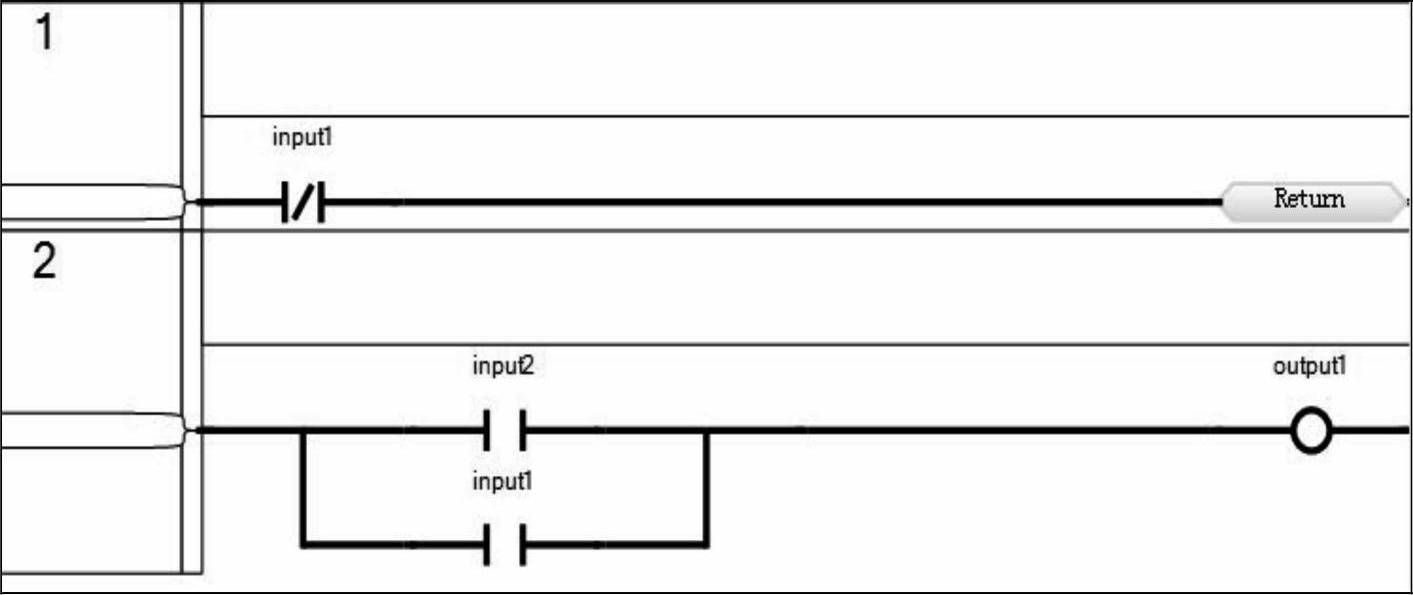
图5-31 带返回元件的梯形图
5.跳转(Jumps)
条件和非条件跳转控制着梯形图程序地执行。注意,不能在跳转元件的右边再添加连接件,但可以在其左边添加一些连接件。当跳转元件左边的连接件的布尔状态为“真”时,跳转执行,程序跳转至所需标签处。
6.分支(Branches)
分支元件能产生一个替代梯级。可以使用分支元件在原来梯级基础上添加一个平行的分支梯级。
免责声明:以上内容源自网络,版权归原作者所有,如有侵犯您的原创版权请告知,我们将尽快删除相关内容。







